สวัสดีอีกครั้งผู้อ่านที่รักของเรา!
ผู้ใช้อินเทอร์เน็ตทุกคนรู้ว่ายานเดกซ์คืออะไร ทุกคนเคยได้ยินเกี่ยวกับบริการมากมายที่เครื่องมือค้นหานี้มอบให้กับผู้ใช้ยุคใหม่
- นี่คือเบราว์เซอร์ YA (ซึ่งเราได้กล่าวไปแล้ว)
- "ฉันเงิน"
- "ฉันโดยตรง"
- “I.เมตริก” ฯลฯ
หลายคนรู้จักเพลง Yandex และจดหมาย Yandex มาเป็นเวลานาน
เมื่อเร็วๆ นี้ “ใช่แล้ว เส้น".
และวันนี้เราจะมาทำความรู้จักกับบริการ Yandex Disk ค้นหาว่ามีไว้เพื่ออะไรและจะติดตั้งลงในคอมพิวเตอร์ของคุณได้อย่างไร มาเรียนรู้เกี่ยวกับความสามารถและข้อดีของมันกันดีกว่า บทความนี้กลายเป็นภาพรวมโดยย่อของบริการนี้ ฉันหวังว่าคุณจะพบว่าสิ่งนี้น่าสนใจ
แล้ว Yandex Disk cloud คืออะไร?
นี่คือเทคโนโลยี "คลาวด์" ประเภทหนึ่ง ออกแบบมาเพื่อจัดเก็บและเข้าถึงข้อมูลผู้ใช้ แบรนด์ที่มีชื่อเสียงทั้งหมดมีเทคโนโลยี "คลาวด์" ประเภทนี้มาเป็นเวลานาน - Drop box, Google drive, One Drive, Mail.ru เป็นที่นิยมมากที่สุด และจำนวนของพวกเขาก็เพิ่มขึ้นทุกปี พวกเขาเสนอให้เราจัดเก็บข้อมูลของเราไว้กับพวกเขา... เฉพาะทางกายภาพเท่านั้นที่เซิร์ฟเวอร์ตั้งอยู่ในอเมริกา
ชื่อตัวเองว่า "คลาวด์" บ่งบอกว่าผู้ใช้เก็บข้อมูลของเขาไม่เพียงแต่บนคอมพิวเตอร์ของเขาเท่านั้น แต่ยังรวมถึงบนอินเทอร์เน็ตด้วย ("คลาวด์") การเข้าถึงข้อมูลสามารถทำได้จากทุกที่ในโลกที่มีอินเทอร์เน็ต และหากอุปกรณ์ของคุณพัง “ไม่มีปัญหา รูปภาพทั้งหมดที่คุณบันทึกไว้ในระบบคลาวด์จะไม่สูญหาย” ผู้สร้างบริการให้ความมั่นใจกับเรา
นอกจากนี้ บริการจาก Google และ Microsoft “รู้วิธี” ในการทำสำเนาระบบปฏิบัติการ เมื่อไม่นานมานี้บริการ "คลาวด์" ที่คล้ายกันปรากฏบน Yandex ของเรา ซึ่งเป็นขั้นตอนที่สมเหตุสมผลและทันท่วงทีเนื่องจากยานเดกซ์เป็นหนึ่งในเครื่องมือค้นหาหลักของอินเทอร์เน็ตรัสเซีย
แท้จริงแล้ว “ข้าพเจ้า. Disk" ช่วยให้คุณสามารถบันทึกไฟล์ที่คุณต้องการได้โดยไม่เสี่ยงต่อการสูญหาย เข้าถึงได้ทุกที่ในโลก และหากคุณต้องการ คุณสามารถให้สิทธิ์การเข้าถึงไฟล์หรือโฟลเดอร์พร้อมไฟล์กับเพื่อนและคนรู้จักของคุณได้ ในกรณีนี้คุณไม่จำเป็นต้องส่งไปที่ใดก็ได้ คุณเพียงแต่ให้ลิงก์ที่ถูกต้องแก่บุคคลที่เหมาะสม เมื่อเสร็จแล้ว บุคคลจะดาวน์โหลดไฟล์ลงในคอมพิวเตอร์ของเขา ในกรณีนี้ขนาดไฟล์ไม่สำคัญ
ใช้ที่เก็บข้อมูลบนคลาวด์ Yandex ได้ฟรี
อ่านเพิ่มเติม:
มาดูกันว่าเราจะเข้าถึงบริการที่ยอดเยี่ยมนี้ได้อย่างไร ก่อนอื่น เราจำเป็นต้องมีคอมพิวเตอร์และอินเทอร์เน็ต มาเริ่มกันตามลำดับ พิมพ์ลงในแถบค้นหา ดาวน์โหลดดิสก์ Yandex- ดิสก์จะเข้าถึงได้ผ่านแอปพลิเคชันพิเศษ
เลือกอันที่เหมาะสมแล้วคลิก:

หลังจากดาวน์โหลด ให้คลิกที่ไอคอนตัวติดตั้ง...:
 ...ติดตั้งแอปพลิเคชัน:
...ติดตั้งแอปพลิเคชัน:

หน้าต่างแจ้งว่าการติดตั้งสำเร็จจะปรากฏขึ้น ทำเครื่องหมายในช่อง (ไม่บังคับ):

และในทาสก์บาร์ตอนนี้เราเห็นไอคอนดิสก์

...แต่เนื่องจากแอปยังไม่ได้กำหนดค่า แอปจึงมีเครื่องหมายอัศเจรีย์สีส้ม
ในการใช้ดิสก์ให้คลิกไอคอนด้วยเมาส์แล้วคุณจะเห็นหน้าต่างต่อไปนี้:


หากคุณมีเมล Yandex อยู่แล้วให้ป้อนที่อยู่อีเมลและรหัสผ่านของคุณในช่องแล้วคลิก "เข้าสู่ระบบ"
จะสร้างอีเมล์ได้อย่างไร?
หากคุณยังไม่มีที่อยู่อีเมล คุณต้องลงทะเบียน โดยคลิกลิงก์ "ลงทะเบียน":
ขั้นตอนการลงทะเบียนไม่ซับซ้อน ป้อนข้อมูลที่จำเป็นในฟิลด์ที่เหมาะสม

ฉันแนะนำให้คุณจดข้อมูลการเข้าสู่ระบบ รหัสผ่าน และข้อมูลการควบคุมลงในสมุดบันทึกพิเศษ
เราสร้างการเข้าสู่ระบบหรือเลือกจากระบบที่เสนอ หากต้องการคุณสามารถระบุหมายเลขโทรศัพท์มือถือของคุณได้ - จะกู้คืนการเข้าถึงได้เร็วขึ้นหากคุณทำรหัสผ่านหาย หากเราไม่ระบุหมายเลขโทรศัพท์ คุณจะต้องเลือกคำถามเพื่อความปลอดภัยและตอบคำถาม:
 หลังจากที่คุณระบุทุกอย่างถูกต้องและป้อน captcha แล้ว เราจะลงทะเบียน! ขั้นตอนการลงทะเบียนฟรี - ที่ทางออกเราได้รับกล่องจดหมายรวมถึงหนังสือเดินทางยานเดกซ์ซึ่งมีข้อมูลทั้งหมด สามารถบันทึกหนังสือเดินทาง-พิมพ์หรือเป็นไฟล์ได้
หลังจากที่คุณระบุทุกอย่างถูกต้องและป้อน captcha แล้ว เราจะลงทะเบียน! ขั้นตอนการลงทะเบียนฟรี - ที่ทางออกเราได้รับกล่องจดหมายรวมถึงหนังสือเดินทางยานเดกซ์ซึ่งมีข้อมูลทั้งหมด สามารถบันทึกหนังสือเดินทาง-พิมพ์หรือเป็นไฟล์ได้
ยินดีด้วย!คุณเพิ่งสร้างกล่องจดหมายของคุณเอง
กล่องจดหมายเป็นตัวระบุบัญชี Yandex ของคุณ บัญชีนี้ใช้เพื่อทำงานกับ Yandex Disk และยังให้การเข้าถึงบริการ Yandex อื่น ๆ ทั้งหมด และหากต้องการบัญชีนี้สามารถเชื่อมโยงกับ Microsoft, Skype และอื่น ๆ ได้
ดิสก์ Yandex วิธีเข้าสู่ระบบ:
หลังจากที่คุณตั้งค่าเมลแล้ว เราสามารถเข้าสู่ Yandex Disk ได้ คลิกที่ไอคอนดิสก์ในทาสก์บาร์จนกระทั่งหน้าต่างปรากฏขึ้น:
 เราป้อนชื่อผู้ใช้และรหัสผ่านลงในช่องและในที่สุดก็ถึงดิสก์ของเรา
เราป้อนชื่อผู้ใช้และรหัสผ่านลงในช่องและในที่สุดก็ถึงดิสก์ของเรา
 นอกจากสิ่งอื่นแล้ว Yandex.Disk ยังปรากฏบนคอมพิวเตอร์...
นอกจากสิ่งอื่นแล้ว Yandex.Disk ยังปรากฏบนคอมพิวเตอร์...
 และอีกสัญญาณหนึ่งคือลักษณะที่ปรากฏของไอคอนบนเดสก์ท็อป:
และอีกสัญญาณหนึ่งคือลักษณะที่ปรากฏของไอคอนบนเดสก์ท็อป:

จะอัพโหลดดิสก์ไปยัง Yandex ได้อย่างไร?
เมื่อไปที่ Disk เราสามารถสร้างและลบโฟลเดอร์ในนั้นได้ตามปกติ คัดลอกไฟล์ใด ๆ (โดยการลากหรือคัดลอก):

ในกรณีนี้ ไอคอนดิสก์ในทาสก์บาร์จะเริ่มแสดงกระบวนการซิงโครไนซ์ไฟล์:
 เมื่อคุณเชื่อมต่อการ์ดหน่วยความจำ แฟลชไดรฟ์ กล้อง แอปพลิเคชันจะแจ้งให้คุณคัดลอกรูปภาพและวิดีโอไปยัง Yandex Disk ทันที คุณสามารถเห็นด้วยหรือปฏิเสธ:
เมื่อคุณเชื่อมต่อการ์ดหน่วยความจำ แฟลชไดรฟ์ กล้อง แอปพลิเคชันจะแจ้งให้คุณคัดลอกรูปภาพและวิดีโอไปยัง Yandex Disk ทันที คุณสามารถเห็นด้วยหรือปฏิเสธ:
 หลังจากการคัดลอกและซิงโครไนซ์ไฟล์แล้ว หากจำเป็น เราสามารถให้เพื่อนของเราเข้าถึงไฟล์เหล่านั้นได้ โดยเลือกโฟลเดอร์ (ไฟล์) ที่ต้องการ:
หลังจากการคัดลอกและซิงโครไนซ์ไฟล์แล้ว หากจำเป็น เราสามารถให้เพื่อนของเราเข้าถึงไฟล์เหล่านั้นได้ โดยเลือกโฟลเดอร์ (ไฟล์) ที่ต้องการ:

เราคลิกขวาเลือกตามภาพระบบจะแจ้งให้ทราบว่า..

หลังจากนั้นคุณสามารถส่งทางไปรษณีย์ไปยังบุคคลที่ต้องการได้ หากคุณต้องการอนุญาตให้เข้าถึงไฟล์หรือโฟลเดอร์เฉพาะบุคคลที่ระบุเท่านั้น คุณต้องใช้วิธีการอื่น ใช้เบราว์เซอร์ไปที่ "Ya.Disk" แล้วเลือกโฟลเดอร์ที่ต้องการ:

คลิก "การแบ่งปัน"; จากนั้นกรอกรายการที่อยู่ทางไปรษณีย์ที่ต้องการ เราขอเชิญคุณ
ที่อยู่ทางไปรษณีย์ต้องมาจากยานเดกซ์ หากเพื่อนของคุณติดตั้ง Disk ด้วย โฟลเดอร์นี้จะปรากฏบนดิสก์ของเขาด้วย:

มันง่ายมาก!
หากจำเป็นต้องปิดการเข้าถึง ให้เปิดคลาวด์ของคุณอีกครั้งด้วยเบราว์เซอร์ ค้นหาโฟลเดอร์หรือไฟล์ที่ต้องการ เลือกไฟล์นั้น จากนั้นหมุนสวิตช์การแชร์ไปที่ตำแหน่ง "ปิด":

เพียงเท่านี้ การเข้าถึงโฟลเดอร์ก็ถูกปิดแล้ว
ข้อดีและข้อเสีย
เมื่อติดตั้ง - "ดิสก์" คุณได้รับการจัดสรรฟรี "บนคลาวด์" พื้นที่ดิสก์ 10 GB เมื่อไม่เพียงพอสำหรับคุณ คุณจะต้องจ่ายเพียงเล็กน้อยสำหรับพื้นที่เพิ่มเติม หรือเข้าร่วมโปรโมชั่นที่จัดขึ้นโดย Yandex
Yandex Disk นั้นดีสำหรับทุกคน คุณสามารถจัดเก็บไฟล์ คุณสามารถเผยแพร่โฟลเดอร์ได้ แต่ก็มีข้อเสียเปรียบเช่นกัน หากคุณจัดเก็บสำเนาไฟล์ของคุณไว้ใน "ดิสก์" โดยไม่ลบต้นฉบับออกจากคอมพิวเตอร์ของคุณ หากมีข้อมูลจำนวนมาก พื้นที่ว่างบนฮาร์ดไดรฟ์ของคอมพิวเตอร์ของคุณอาจหมดลงอย่างรวดเร็ว และหากคุณลบไฟล์ออกจากโฟลเดอร์ Yandex Disk บนคอมพิวเตอร์ของคุณ ไฟล์นั้นจะถูกลบออกจากเซิร์ฟเวอร์ Yandex ด้วย ปรากฎว่าเพื่อประหยัดพื้นที่เราต้องเชื่อถือการจัดเก็บไฟล์ "ส่วนตัว" ที่ "สำคัญ" ของเรากับยานเดกซ์อย่างสมบูรณ์ จะทำสิ่งนี้หรือไม่ขึ้นอยู่กับคุณ
ข้อเสียเปรียบประการที่สองซึ่งไม่สามารถหลีกเลี่ยงได้คือหากคุณติดตั้ง Yandex Disk บนคอมพิวเตอร์เครื่องใหม่คุณจะต้องรอจนกว่าข้อมูลจะถูกซิงโครไนซ์ หากข้อมูลดิสก์มีขนาดใหญ่คุณต้องรอเป็นเวลานาน ในกรณีนี้ คุณอาจไม่สามารถเข้าถึงไฟล์ได้อย่างรวดเร็ว คุณสามารถทำการซิงโครไนซ์แบบเลือกได้ในการตั้งค่า - ทำเครื่องหมายเฉพาะโฟลเดอร์ที่จำเป็นที่สุดในตอนแรกจากนั้นจึงทำเครื่องหมายที่เหลือทั้งหมด:

แต่โดยรวมแล้วแอปพลิเคชั่นนี้น่าพอใจ รอบคอบ และไม่เกะกะ มันทำให้ฉันพ้นจากปัญหาหลายครั้ง ความประทับใจโดยรวมของฉันที่มีต่อเขาเป็นสิ่งที่ดี ด้วยการติดตั้งบนคอมพิวเตอร์ของคุณ คุณเองจะสามารถชื่นชมข้อดีทั้งหมดของมันได้อย่างเต็มที่ ท้ายที่สุดคุณเพิ่งทำความคุ้นเคยทางทฤษฎีเสร็จสิ้น
นั่นคือทั้งหมดสำหรับวันนี้ เลือกบริการที่คุณชอบ รักษาข้อมูลของคุณให้ปลอดภัย ขอให้ผู้อ่านของเราโชคดีและขอให้โชคดี!
พัฒนาโดยยานเดกซ์ บริการนี้อนุญาตให้ผู้ใช้จัดเก็บข้อมูลส่วนบุคคลไว้ในระบบคลาวด์ ในขณะนี้ คุณสามารถอัปโหลดรูปภาพ วิดีโอ หรือเอกสารขนาด 10 GB ไปยังพื้นที่เก็บข้อมูลได้ฟรี หากต้องการพื้นที่เพิ่ม สามารถซื้อได้โดยเสียค่าธรรมเนียมเล็กน้อย เช่น สามารถซื้อเพิ่มเติม 10 GB ได้ในราคา 30 รูเบิลต่อเดือนหรือ 300 รูเบิลต่อปี ข้อได้เปรียบอย่างมากของบริการนี้คือคุณสามารถบันทึกรูปภาพได้ไม่เพียง แต่จากคอมพิวเตอร์ของคุณเท่านั้น แต่ยังมาจากโซเชียลเน็ตเวิร์ก - VKontakte, Odnoklassniki และ Instagram
ควรสังเกตว่าเมื่อหลายปีก่อนมีความเป็นไปได้ที่จะใช้ที่เก็บข้อมูลบนคลาวด์ Yandex.Disk ตามคำเชิญเท่านั้น ตอนนี้ใครๆ ก็สามารถทำได้โดยการลงทะเบียนอีเมลยานเดกซ์ ฉันรู้ว่าผู้ใช้หลายคนสนใจคำถามต่าง ๆ เกี่ยวกับการใช้ Yandex.Disk ล็อกอินเข้าสู่เพจของคุณ ทำอย่างไร? หรือวิธีอัปโหลดไฟล์ใหม่ไปยังคลาวด์ (อ่านเกี่ยวกับวิธีการทำงานกับ Yandex.Disk) ในบทความนี้ ฉันจะพูดถึงวิธีที่คุณสามารถเข้าสู่โปรไฟล์ที่เก็บข้อมูลบนคลาวด์ของคุณจากอุปกรณ์ต่างๆ
จากคอมพิวเตอร์ของคุณ
หากต้องการเข้าสู่ระบบ Yandex.Disk จากคอมพิวเตอร์ คุณจะต้องมีสิ่งต่อไปนี้

สำคัญ! คุณยังสามารถเข้าสู่โปรไฟล์ Yandex.Disk ได้จากหน้าหลัก ในการดำเนินการนี้ คุณต้องวางเมาส์เหนือข้อมูลเข้าสู่ระบบที่มุมซ้ายบนแล้วคลิก "ไดรฟ์ของฉัน"

ในการเข้าสู่ระบบ Yandex.Disk จากคอมพิวเตอร์เครื่องอื่น คุณต้องทำตามขั้นตอนเดียวกันทั้งหมด อย่างไรก็ตาม เมื่อเสร็จแล้ว คุณควรออกจากระบบอีเมลของคุณเพื่อป้องกันไม่ให้ผู้อื่นใช้ไฟล์ส่วนตัวของคุณ ในการออกจากระบบบัญชีส่วนตัวของคุณ คุณต้องคลิกการเข้าสู่ระบบของคุณที่มุมซ้ายบน จากนั้นคลิกที่ปุ่ม "ออกจากระบบ" 
การกู้คืนรหัสผ่าน
ผู้ใช้หลายคนสนใจคำถามว่าเป็นไปได้หรือไม่ที่จะเข้าสู่ Yandex.Disk โดยใช้การเข้าสู่ระบบหากพวกเขาลืมรหัสผ่าน ขออภัย ไม่สามารถทำได้ และคุณจะต้องรีเซ็ตรหัสผ่านเพื่อเข้าสู่ระบบ ในการทำเช่นนี้คุณจะต้อง:

หากคุณไม่มีคอมพิวเตอร์ในขณะนี้ แต่คุณจำเป็นต้องใช้ไฟล์ที่อยู่ในที่เก็บข้อมูลบนคลาวด์ คุณสามารถเข้าสู่ระบบ Yandex.Disk จากโทรศัพท์ของคุณโดยใช้แอปพลิเคชันอย่างเป็นทางการ สิ่งนี้ต้องการ:
- ติดตั้งแอปพลิเคชันอย่างเป็นทางการบนสมาร์ทโฟนของคุณซึ่งสามารถดาวน์โหลดได้จากร้านค้าฟรีอย่างแน่นอน
- รอให้การติดตั้งเสร็จสิ้น
- ป้อนชื่อผู้ใช้และรหัสผ่านของคุณในช่องที่เหมาะสมแล้วคลิกที่ปุ่ม "เข้าสู่ระบบ"

สำคัญ! เมื่อใช้แอปพลิเคชัน คุณยังสามารถลงทะเบียนใช้บริการหรือกู้คืนรหัสผ่านที่สูญหายได้ คุณสามารถติดตั้งแอปพลิเคชันบนสมาร์ทโฟนที่ใช้ Windows, Android และ iOS
นี่เป็นการสรุปบทความของฉันเกี่ยวกับวิธีลงชื่อเข้าใช้ Yandex.Disk จากคอมพิวเตอร์หรือโทรศัพท์ ฉันหวังว่าคุณจะพบคำตอบสำหรับคำถามทั้งหมดของคุณและไม่มีปัญหาใด ๆ
คุณพร้อมที่จะมอบไฟล์ของคุณให้กับเอเลี่ยนแล้วหรือยัง? แน่นอนว่าเป็นแค่เรื่องตลก เพียงแต่ยานเดกซ์ที่คุ้นเคยได้ให้บริการใหม่ – Yandex.Disk โลโก้บริการ Yandex.Disk มีสไตล์เหมือนจานบิน การนำเสนอที่น่าสนใจและสนุกสนาน บริการใหม่คืออะไร?
Yandex.Disk เป็นบริการคลาวด์สำหรับจัดเก็บไฟล์ส่วนบุคคล ฟังก์ชั่นการทำงานคล้ายกับบริการ DropBox มาก คุณสามารถพูดได้ว่า Yandex.Disk เป็นโคลนของมัน บริการนี้ฟรีและสามารถจัดเก็บไฟล์ได้อย่างไม่มีกำหนด แตกต่างจากการบริการ ดร็อปบ็อกซ์, Yandex.Disk เป็น Russified อย่างสมบูรณ์และยังมีส่วนเพิ่มเติมที่ดีอีกด้วย ซึ่งรวมถึงการออกแบบที่ดี การทำงานร่วมกับอีเมล ตะกร้าสินค้า และสิ่งเล็กๆ น้อยๆ ที่ดีอื่นๆ หนึ่งในคุณสมบัติที่ยอดเยี่ยมของ Yandex.Disk คือไฟล์ทั้งหมดที่อัพโหลดไปยังที่เก็บข้อมูลจะถูกสแกนโดยโปรแกรมป้องกันไวรัส Dr.Web
มาดูจากภายในถึงสิ่งที่เรียกว่า Yandex.Disk
หากต้องการเข้าถึง Yandex.Disk ก่อนอื่นให้ไปที่หน้าบริการ - disk.yandex.ru
หากคุณมีบัญชีในบริการ Yandex ใด ๆ คุณสามารถเข้าสู่ระบบได้โดยระบุชื่อผู้ใช้และรหัสผ่านของคุณ ตามกฎแล้ว ข้อมูลเข้าสู่ระบบคือที่อยู่อีเมล และรหัสผ่านคือรหัสผ่านอีเมล หากคุณไม่มีบัญชี คุณจะต้องลงทะเบียน

ดังนั้นป้อนชื่อผู้ใช้และรหัสผ่านของคุณและเข้าสู่อินเทอร์เฟซ Yandex.Disk หากต้องการใช้ความสามารถของ Yandex.Disk ได้อย่างเต็มที่คุณต้องดาวน์โหลดและติดตั้งโปรแกรมพิเศษบนคอมพิวเตอร์ของคุณ โปรแกรมจะสร้างโฟลเดอร์พิเศษไฟล์ที่จะซิงโครไนซ์กับที่เก็บข้อมูลบนเซิร์ฟเวอร์ Yandex
การติดตั้งโปรแกรม Yandex.Disk บนคอมพิวเตอร์ของคุณ
หลังจากการอนุญาตเราจะเข้าสู่บัญชีของเราและเสนอให้ติดตั้งโปรแกรม Yandex.Disk บนคอมพิวเตอร์ของเรา เนื่องจากฉันติดตั้งระบบปฏิบัติการ Windows 7 ฉันจึงถูกขอให้ดาวน์โหลดโปรแกรมสำหรับระบบปฏิบัติการนี้

โปรแกรมนี้ยังสามารถติดตั้งบนระบบปฏิบัติการ (OS) เช่น Windows 8, Windows XP, Windows Vista, Mac OS X, Linux และยังรองรับระบบปฏิบัติการมือถือ Android, iPhone และ Symbian กรุณารายงานเวอร์ชันระบบปฏิบัติการที่รองรับที่ด้านล่างของภาพที่สวยงาม ก่อนที่จะติดตั้งโปรแกรม ให้ทำความคุ้นเคยกับเวอร์ชันของระบบปฏิบัติการที่โปรแกรมรองรับในปัจจุบัน มิฉะนั้นอาจเกิดคำถามขึ้นในไม่ช้าว่าทำไมจึงไม่ติดตั้ง Yandex.Disk
หากระบบปฏิบัติการบนคอมพิวเตอร์ของคุณไม่ตรงตามข้อกำหนดของโปรแกรม Yandex.Disk ก็แสดงว่าไม่น่ากลัวนัก คุณสามารถเชื่อมต่อกับที่เก็บข้อมูลบนคลาวด์ Yandex.Disk โดยใช้สิ่งที่เรียกว่า ไคลเอนต์ WebDAV- คุณจะต้องตั้งค่าการเชื่อมต่อด้วยตนเองโดยใช้คำแนะนำที่ระบุไว้ในเว็บไซต์ Yandex.Disk (ในหัวข้อ "ช่วย"- ในกรณีนี้ที่เก็บข้อมูล Yandex.Disk จะเชื่อมต่อกับคอมพิวเตอร์ของคุณเป็นไดรฟ์เครือข่ายปกติ
คลิกที่ปุ่มรูปภาพพร้อมจารึก "ติดตั้ง Yandex.Disk สำหรับ Windows"- หลังจากนี้โปรแกรมติดตั้งจะถูกดาวน์โหลดลงในคอมพิวเตอร์ของคุณ หน้าตาไฟล์จะเป็นแบบนี้ครับ

เราจำเป็นต้องเปิดตัวมัน ขั้นแรก โปรแกรมจะดาวน์โหลดไฟล์ที่จำเป็น จากนั้นจะเริ่มการติดตั้งบนฮาร์ดไดรฟ์ของคุณ

เมื่อการติดตั้งเสร็จสิ้นจะมีการเสนอข้อเสนอที่น่าดึงดูดหลายประการ (ทำให้ Yandex เป็นการค้นหาเริ่มต้นติดตั้งองค์ประกอบ Yandex ฯลฯ ) หากคุณต้องการ "ตัวติดตาม" และ "ผู้สอดแนม" ที่ไม่จำเป็นจำนวนมาก ให้ปล่อยทุกอย่างไว้ตามเดิม คลิก "พร้อม"- หากคุณไม่ต้องการอุปกรณ์ไร้ประโยชน์ใดๆ ให้ยกเลิกการเลือกช่องทำเครื่องหมายทั้งหมดแล้วกดปุ่ม "พร้อม".


ดังที่เราเห็น บ่งชี้ว่าเราไม่ได้รับอนุญาตและยังไม่มีการเชื่อมต่อกับที่เก็บข้อมูลเครือข่าย
คลิกขวาที่ไอคอน Yandex.Disk ในถาดแล้วเลือก "เข้าสู่ระบบ"- ในหน้าต่างที่ปรากฏขึ้น ให้ป้อนชื่อผู้ใช้และรหัสผ่านของคุณ หลังจากผ่านการอนุญาตแล้ว การซิงโครไนซ์ไฟล์บนคอมพิวเตอร์และในที่จัดเก็บข้อมูลเครือข่ายจะเริ่มต้นขึ้น การแจ้งเตือนเช่นนี้จะปรากฏในถาด

เพียงเท่านี้ เราก็อยู่ในความเมตตาของมนุษย์ต่างดาวแล้ว! ไม่ต้องกลัวหรอก พวกเขาใจดี...
มาดูรายการต่างๆ ในเมนูแบบเลื่อนลงของโปรแกรม Yandex.Disk

การค้นหาโฟลเดอร์ Yandex.Disk บนคอมพิวเตอร์ของคุณค่อนข้างง่าย หลังจากติดตั้งโปรแกรมแล้ว โปรแกรมจะปรากฏบนเดสก์ท็อป ในเมนู Start ในคอลัมน์รายการโปรด

และในคอลัมน์ที่แสดงฮาร์ดไดรฟ์ของคอมพิวเตอร์ด้วย
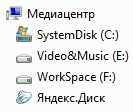
Yandex.Disk เป็นดิสก์เสมือน - เป็นเพียงหน่วยความจำฮาร์ดไดรฟ์จำนวนหนึ่งที่จัดสรรไว้สำหรับจัดเก็บข้อมูลที่ถูกคัดลอกไปยังเซิร์ฟเวอร์ Yandex ระยะไกล
เราขอเชิญชวนให้คุณสำรวจความเป็นไปได้ของบริการที่น่าสนใจนี้เพิ่มเติม หากคุณประสบปัญหาในการใช้ Yandex.Disk คุณสามารถดูหน้า "ความช่วยเหลือ" ซึ่งอยู่ในเว็บไซต์ของบริการได้ตลอดเวลา อธิบายรายละเอียดและฟังก์ชั่นทั้งหมดของบริการอย่างชัดเจนและปัญหาที่อาจเกิดขึ้นเมื่อทำงานกับโปรแกรม ในขณะที่เขียนบันทึกนี้ บริการดังกล่าวอยู่ระหว่างการทดสอบเบต้าและฟังก์ชันการทำงานของบริการอาจมีการเปลี่ยนแปลงไปมาก
Yandex.Disk ใช้ทำอะไรได้บ้าง?
คุณสามารถใช้ Yandex.Disk ได้หลายวิธี:
คุณสามารถสร้างห้องสมุดเสมือนและจัดเก็บหนังสือเล่มโปรดของคุณไว้ในที่เก็บข้อมูลได้ วิธีนี้จะช่วยปกป้องคุณจากการสูญเสียคอลเลคชันหนังสือที่คุณชื่นชอบในกรณีที่ฮาร์ดไดรฟ์ของคอมพิวเตอร์ทำงานผิดปกติ
คุณสามารถใช้ Yandex.Disk เพื่อแชร์ไฟล์กับเพื่อนและเพื่อนร่วมงาน หน่วยความจำ 10 GB ที่ให้บริการควรจะเพียงพอสำหรับกรณีส่วนใหญ่
นอกจากนี้ยังสามารถใช้ Yandex.Disk เป็นเครือข่าย "ท้องถิ่น" สำหรับการจัดการเอกสารอิเล็กทรอนิกส์ในองค์กรขนาดเล็กได้
การใช้ Yandex.Disk เป็นที่เก็บไฟล์สำรองนั้นน่าดึงดูดใจมาก ในกรณีที่เกิดปัญหากับฮาร์ดแวร์ของคุณ คุณสามารถรับไฟล์ที่จำเป็นครบถ้วนและปลอดภัยได้อย่างง่ายดาย Yandex.Disk เปรียบเสมือนแฟลชไดรฟ์ที่ไม่สามารถสูญหายได้
ในอนาคต เราคาดหวังได้ว่านอกเหนือจากการจัดเก็บไฟล์แล้ว บริการนี้ยังให้ความสามารถในการใช้โปรแกรมโดยตรงในระบบคลาวด์ ซึ่งจะเป็นการเปลี่ยนผ่านจากการจัดเก็บเฉพาะไฟล์ไปสู่การใช้งานการประมวลผลแบบคลาวด์ที่ได้รับการพูดถึง มากเมื่อเร็ว ๆ นี้
ภาพรวมของโปรแกรม
ไม่ว่าคุณจะอยู่ที่ไหน คุณสามารถเข้าถึงไฟล์ของคุณจากอุปกรณ์ต่างๆ ได้ตลอดเวลา (ไม่ว่าจะเป็นคอมพิวเตอร์หรือโทรศัพท์มือถือ) ในคุณสามารถจัดเก็บเพลง วิดีโอ ภาพถ่าย เอกสาร และไฟล์อื่นๆ ขอบคุณ Yandex.Disk ไฟล์ทั้งหมดของคุณจะปลอดภัย ไม่มีบุคคลที่ไม่ได้รับอนุญาตจะสามารถเข้าถึงได้ นอกจากนี้ ไม่เหมือนกับคอมพิวเตอร์หรืออุปกรณ์เคลื่อนที่ - Yandex.Diskเป็นไปไม่ได้ที่จะแตกหักหรือสูญหาย
ติดตามข่าวสาร! ขนาดดิสก์ถูกจำกัดไว้ที่ 10 GB หากต้องการบันทึกไฟล์ในไดรฟ์และเข้าถึงได้ คุณต้องมี บัญชียานเดกซ์ตลอดจนการเชื่อมต่ออินเทอร์เน็ต
ความต้องการของระบบสำหรับคอมพิวเตอร์ของคุณ
- ระบบ: Windows 10, Windows 8 (8.1), Windows XP, Vista หรือ Windows 7 (32 บิต / 64 บิต) | แมค โอเอส เอ็กซ์
- ระบบ: Android 4.0.3 ขึ้นไป | iOS 10.0 และสูงกว่า
| คุณสมบัติของโปรแกรม |
| การจัดเก็บไฟล์ | |
| การย้ายไฟล์จากคอมพิวเตอร์ของคุณไปยังดิสก์ | |
| เข้าถึงไฟล์ล่าสุดของคุณได้อย่างรวดเร็ว | |
| การเข้าถึงไฟล์ | |
| การเปิดการเข้าถึงไฟล์และโฟลเดอร์ที่อยู่บนดิสก์ร่วมกันสำหรับกลุ่มคนบางกลุ่ม นอกจากนี้ยังสามารถเข้าถึงข้อมูลจากอุปกรณ์ใดก็ได้ผ่านทางอินเทอร์เน็ต | |
| สร้างลิงก์สาธารณะไปยังไฟล์เฉพาะ การใช้ลิงก์เหล่านี้ทำให้ทุกคนสามารถดาวน์โหลดไฟล์ผ่านทางอินเทอร์เน็ตได้ | |
| ถ่ายภาพหน้าจอ พื้นที่หรือหน้าต่างที่เลือก ด้วยเครื่องมือแก้ไขในตัว คุณสามารถแก้ไขภาพหน้าจอโดยใช้ฟิลเตอร์และเอฟเฟกต์ต่างๆ บันทึกลงดิสก์และแบ่งปันกับเพื่อน ๆ | |
| ประวัติความเป็นมาของการเปลี่ยนแปลง | |
| ดูข้อมูลเกี่ยวกับการเปลี่ยนแปลงเนื้อหาบนดิสก์และจำนวนพื้นที่ดิสก์ที่มีอยู่ | |
| ดูประวัติการเปลี่ยนแปลงบนดิสก์ | |
| การซิงโครไนซ์ข้อมูล | |
| ซิงโครไนซ์ไฟล์และโฟลเดอร์ที่จำเป็นระหว่างอุปกรณ์ ตัวอย่างเช่น กลุ่มคนสามารถแชร์ไฟล์บางไฟล์และทำงานร่วมกันได้ | |
Yandex Disk 3.0.7 สำหรับ Windows
คุณสามารถเข้าสู่หน้าของคุณใน Yandex Disk โดยใช้เบราว์เซอร์หรือแอปพลิเคชันเดสก์ท็อป
ในปัจจุบัน ผู้ใช้ทุกคนสามารถเข้าถึงบัญชีคลาวด์ได้ ไม่ว่าบัญชีหรือสถานที่ตั้งของตนจะมีลักษณะเฉพาะอย่างไรก็ตาม
แม้จะเข้าถึงที่เก็บข้อมูลแบบเปิดจาก Yandex แต่ผู้ใช้ก็มักจะประสบปัญหาในการเข้าสู่ดิสก์และเริ่มต้นใช้งาน
การลงทะเบียนและเข้าสู่ระบบผ่านเบราว์เซอร์
สามารถใช้เบราว์เซอร์ใดก็ได้
ในการเข้าสู่ระบบคลาวด์ คุณต้องมีบัญชีอีเมลที่มีอยู่ หากคุณไม่มีบัญชี กรุณาลงทะเบียนก่อน ทำตามคำแนะนำ:
- เปิดเบราว์เซอร์ของคุณ
- ป้อนที่อยู่ yandex.ru ในแถบที่อยู่และไปที่หน้าเครื่องมือค้นหา
- ที่ด้านขวาบนของหน้า ให้ค้นหาแผงเข้าสู่ระบบ เนื่องจากคุณยังไม่มีเมล หน้าต่างนี้จึงใช้งานไม่ได้สำหรับเรา คลิกที่แท็บ "สร้างจดหมาย" ดังแสดงในรูป:

ข้าว. 2 – หน้าต่างหลักของเครื่องมือค้นหา Yandex
- จากนั้นคุณจะถูกเปลี่ยนเส้นทางไปยังหน้าใหม่โดยอัตโนมัติซึ่งมีแบบฟอร์มสำหรับป้อนข้อมูลส่วนบุคคลสำหรับบัญชีใหม่ปรากฏขึ้น กรอกข้อมูลจริงลงในช่องชื่อและนามสกุล เนื่องจากผลการลงทะเบียน บริการอื่นๆ ที่ต้องมีการระบุตัวตนผู้ใช้จริงจะเชื่อมโยงกับเพจของคุณด้วย หากคุณป้อนข้อมูลที่เป็นเท็จ อาจเกิดปัญหาในการใช้บริการบางอย่างในอนาคต
- สร้างรหัสผ่านที่รัดกุมซึ่งประกอบด้วยอักขระอย่างน้อย 8 ตัว รวมถึงอักษรตัวพิมพ์เล็กและตัวพิมพ์ใหญ่ ตัวเลข และอักขระพิเศษ สิ่งนี้จะช่วยเพิ่มความปลอดภัยให้กับบัญชีของคุณอย่างมากและป้องกันการแฮ็ก ทำซ้ำรหัสผ่านในคอลัมน์ยืนยันเพื่อให้แน่ใจว่าป้อนถูกต้อง
- เข้า . คุณจะได้รับรหัสยืนยันการลงทะเบียน คุณสามารถตั้งคำถามเพื่อความปลอดภัยแทนหมายเลขโทรศัพท์ได้ อย่างไรก็ตาม วิธีการตรวจสอบผู้ใช้นี้ไม่ได้ให้ระดับการป้องกันที่เหมาะสม เราขอแนะนำให้คุณเชื่อมโยงหมายเลขโทรศัพท์ของคุณเข้ากับบัญชีของคุณ
- ป้อน captcha และยืนยันการลงทะเบียน

ข้าว. 3 - การลงทะเบียนผู้ใช้ใหม่
ตอนนี้ไปที่หน้า yandex.ru อีกครั้งและเข้าสู่หน้าต่างอีเมลโดยใช้ข้อมูลที่คุณพบในขั้นตอนการลงทะเบียน

ข้าว. 4 – เข้าสู่ระบบบัญชีของคุณผ่านเบราว์เซอร์
ไปที่หน้าต่างโปรแกรมรับส่งเมลและในแท็บด้านบนพบลิงก์เพื่อไปที่ที่เก็บข้อมูลบนคลาวด์

ข้าว. 5 – เข้าสู่ระบบคลาวด์ผ่านอีเมล
หากคุณได้ลงทะเบียนในระบบ Yandex แล้ว คุณสามารถเข้าถึงดิสก์ได้โดยใช้ลิงก์ https://disk.yandex.ru/ - เพียงป้อนข้อมูลเข้าสู่ระบบและรหัสผ่านสำหรับบัญชีอีเมลของคุณ
หลังจากเข้าสู่ระบบสำเร็จ เบราว์เซอร์จะนำคุณไปยังหน้าแรกของคลาวด์ ดูเหมือนว่านี้:

ข้าว. 6 – ไดเรกทอรีหลักของที่เก็บข้อมูลบนคลาวด์ Yandex
ใส่ใจ! หากคุณใช้เบราว์เซอร์ Yandex หลังจากเข้าสู่ระบบ ไอคอนที่เก็บข้อมูลบนคลาวด์จะปรากฏบนแถบเครื่องมือ เมื่อคลิกที่มัน คุณจะถูกเปลี่ยนเส้นทางไปยังไดเร็กทอรีที่เก็บไฟล์ของคุณโดยอัตโนมัติ
การกู้คืนข้อมูลเข้าสู่ระบบผ่านเบราว์เซอร์
หากคุณมีบัญชี Yandex ที่สร้างขึ้น แต่จำข้อมูลเข้าสู่ระบบหรือรหัสผ่านไม่ได้ ให้ใช้แบบฟอร์มการกู้คืนการเข้าถึง
จากนั้นพิมพ์รหัสที่ส่งทาง SMS ไปยังโทรศัพท์ของคุณลงในช่องข้อความ การเข้าถึงจะถูกคืนค่าและคุณจะสามารถตั้งรหัสผ่านใหม่ได้

ข้าว. 7 – หน้าการกู้คืนการเข้าถึง
หากผู้ใช้จำการเข้าสู่ระบบไม่ได้ คุณจะต้องระบุสิ่งนี้ในแท็บการกู้คืน ถัดไป ระบบจะสแกนเบราว์เซอร์ของคุณเพื่อดูการอนุญาตที่สำเร็จล่าสุดใน Yandex
คุณจะได้รับตัวเลือกมากมายสำหรับการเข้าสู่ระบบที่คุณใช้ในการเข้าสู่ระบบ เลือกสิ่งที่คุณต้องการและกู้คืนการเข้าถึงโปรไฟล์ของคุณ

ข้าว. 8 – การกู้คืนการเข้าสู่ระบบอัตโนมัติ
การอนุญาตผ่านแอปพลิเคชัน Windows

หลังจากติดตั้งไฟล์แล้วให้รันโปรแกรม แบบฟอร์มเข้าสู่ระบบดิสก์จะปรากฏขึ้น ป้อนข้อมูลเข้าสู่ระบบและรหัสผ่านของคุณ ทำเครื่องหมายที่ช่อง "จดจำ" และเข้าสู่ระบบ

โฟลเดอร์จะปรากฏขึ้นซึ่งไฟล์ทั้งหมดของคุณจะปรากฏขึ้น ตอนนี้คุณสามารถย้ายไฟล์และโฟลเดอร์จากคอมพิวเตอร์ของคุณไปยังบริการได้โดยตรง
การซิงโครไนซ์ไฟล์ต้องใช้.

ข้าว. 11 – พื้นที่แสดงผลบนพีซี
เข้าสู่ระบบโปรแกรม Mac ระบบปฏิบัติการ
ไปที่ดิสก์ผ่านเบราว์เซอร์แล้วเลือกฟิลด์ในหน้าต่างหลัก “แอพพลิเคชั่นสำหรับทุกแพลตฟอร์ม”:

ข้าว. 12 – หน้าต่างหลักของคลาวด์
ในแท็บที่เปิดขึ้น ให้เลือกระบบปฏิบัติการที่ต้องการและดาวน์โหลดไฟล์การติดตั้งลงในคอมพิวเตอร์ของคุณ ติดตั้งไคลเอนต์และเปิดมัน
แบบฟอร์มเข้าสู่ระบบจะปรากฏขึ้น ป้อนข้อมูลบัญชีของคุณและยืนยันการดำเนินการ

ข้าว. 13 – เข้าสู่ระบบไคลเอนต์สำหรับ Mac OS
ดูสไลด์โชว์สั้นๆ เกี่ยวกับการใช้โปรแกรม และคลิกการตั้งค่าตำแหน่งของโฟลเดอร์จัดเก็บข้อมูล
ตอนนี้คลิกที่ "แก้ไข" และเลือกไดเร็กทอรีจาก Finder ที่จะแสดงข้อมูลที่เก็บข้อมูลบนคลาวด์

ข้าว. 14 – เริ่มต้นใช้งานไคลเอนต์สำหรับ Mac OS
จากผลของการตั้งค่า ไอคอนที่เก็บข้อมูลจะปรากฏบนเดสก์ท็อป เมื่อคลิกที่มัน คุณจะเห็นหน้าต่างป๊อปอัปพร้อมไฟล์ล่าสุดที่เพิ่มลงในดิสก์

ข้าว. 15 – ดูโฟลเดอร์คลาวด์ Yandex บน Mac OS
สถานะการซิงโครไนซ์จะแสดงที่ด้านล่างของโฟลเดอร์ดิสก์
หากข้อความแสดงข้อผิดพลาดของระบบเกิดขึ้น ให้ตรวจสอบการเชื่อมต่ออินเทอร์เน็ตและออกจากระบบบัญชีของคุณ จากนั้นเข้าสู่ระบบอีกครั้ง
ใช้งานคลาวด์บน Android
และคุณยังสามารถอัปโหลดรูปแบบไฟล์อื่น ๆ ลงดิสก์หรือดาวน์โหลดเอกสารและโฟลเดอร์จากระบบคลาวด์ไปยังอุปกรณ์ของคุณได้
ไปที่แอปพลิเคชันที่ติดตั้งแล้วเข้าสู่ระบบ หลังจากนั้นไม่กี่วินาที หน้าต่างที่มีโฟลเดอร์คลาวด์จะปรากฏขึ้น:

ข้าว. 16 – หน้าต่างหลักของแอปพลิเคชัน Android


























